Para conectarse a través de una conexión segura, debe preparar su PC Windows e instalar un servidor SSH.
Nota: Antes de continuar, asegúrese de que su instalación de Windows esté actualizada.
Windows 10
Desde la versión Windows 10, Microsoft ofrece OpenSSH como una instalación opcional. Esto facilita mucho las cosas, pero hay algunos pasos que se deben seguir para instalar el servidor.
Para versiones anteriores de Windows, asegúrese de que esté instalado un servidor SSH como freeSSHd.
Instrucciones para Windows 10 y versiones posteriores
Inicie un símbolo del sistema de PowerShell como administrador y ejecute el siguiente comando para ver si ya está instalado:
Get-WindowsCapability -Online | ? Name -like 'OpenSSH*' Debería ver algo como:
Name : OpenSSH.Client~~~~0.0.1.0
State : NotPresent
Name : OpenSSH.Server~~~~0.0.1.0
State : NotPresent La parte del cliente no es necesaria. Si la parte del servidor no está presente, instálela con este comando:
Add-WindowsCapability -Online -Name OpenSSH.Server~~~~0.0.1.0 Debería ver algo como:
Path :
Online : True
RestartNeeded : False Inicie el servidor OpenSSH y asegúrese de que se inicie automáticamente.
Start-Service sshd
Set-Service -Name sshd -StartupType 'Automatic' La configuración crea automáticamente una regla de firewall para permitir OpenSSH. Verifique que se haya creado realmente.
Get-NetFirewallRule -Name *ssh* Conexiones de bucle invertido
Abra la configuración del servidor VNC instalado en su PC y asegúrese de que las conexiones de bucle invertido estén habilitadas:
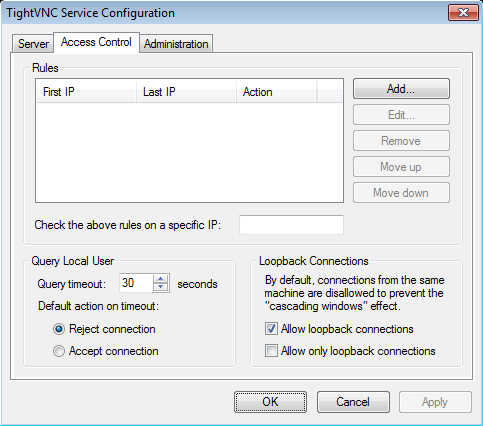
Habilite las conexiones seguras en Screens Connect
Ahora que su PC está configurada, puede habilitar las conexiones seguras en Screens Connect.
